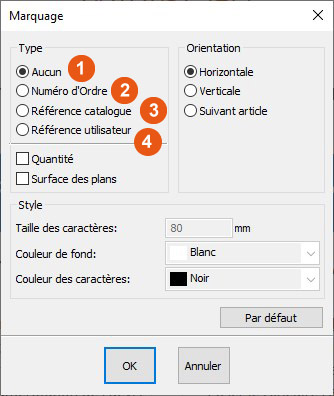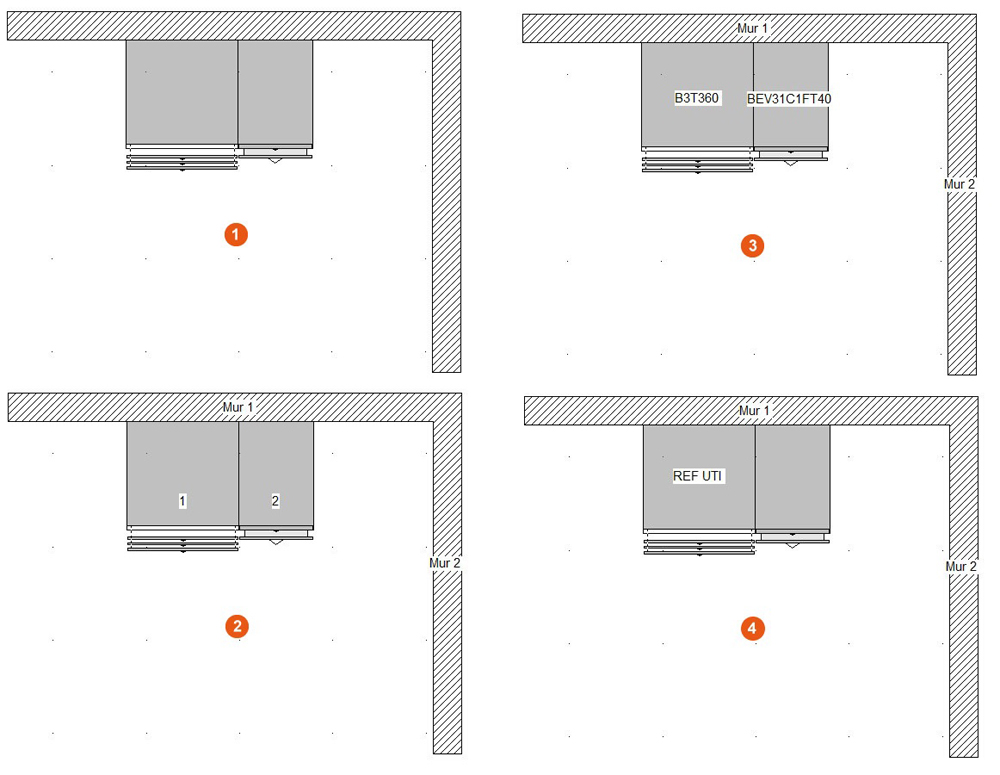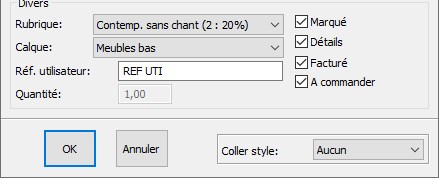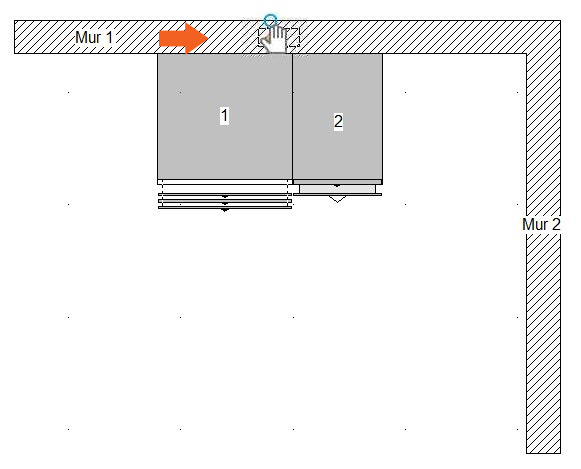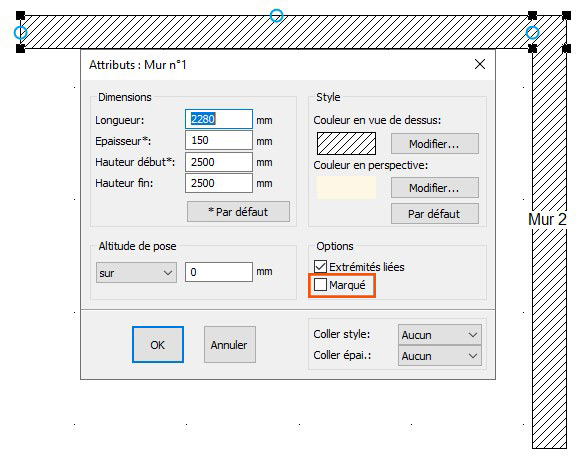« Modifier les marquages » : différence entre les versions
Aucun résumé des modifications |
Aucun résumé des modifications |
||
| Ligne 41 : | Ligne 41 : | ||
1 : sélectionner l'article dont le marquage est à déplacer (dans l'exemple ci dessous nous sélectionnerons le mur) | 1 : sélectionner l'article dont le marquage est à déplacer (dans l'exemple ci dessous nous sélectionnerons le mur) | ||
2 : laisser la touche CTRL enfoncé, puis au moyen de la souris, faites un clic gauche sans relâcher | 2 : laisser la touche CTRL enfoncé, puis au moyen de la souris, faites un clic gauche sans relâcher | ||
3 : déplacer le marquage à l'endroit souhaité | 3 : déplacer le marquage à l'endroit souhaité | ||
| Ligne 63 : | Ligne 65 : | ||
[[Fichier:Fig.9.0.fonctionavancee.marquage9.jpg|link=]] | [[Fichier:Fig.9.0.fonctionavancee.marquage9.jpg|link=]] | ||
</p></div> | </p></div> | ||
Version du 25 mars 2020 à 15:00
|
Il vous est possible de modifier le marquage des articles et des murs aussi bien en vue de dessus qu’en vue d’élévation. Ce marquage peut être supprimé, déplacé, modifié.
1 - Aucun marquage ne sera visible. 2 - Le numéro d'ordre de pose des articles sera affiché. 3 - La référence de l'article sera affichée. 4 - La référence créer par l'utilisateur sera affichée. Il vous est possible de créer votre propre référence : Sélectionner l'article | clic droit | Attribut et saisir votre référence dans le champ "Réf Utilisateur"
1 : sélectionner l'article dont le marquage est à déplacer (dans l'exemple ci dessous nous sélectionnerons le mur) 2 : laisser la touche CTRL enfoncé, puis au moyen de la souris, faites un clic gauche sans relâcher 3 : déplacer le marquage à l'endroit souhaité
1 : sélectionner l'article dont le marquage est à supprimer (dans l'exemple ci dessous nous sélectionnerons le mur) 2 : clic droit Attribut 3 : Décocher "marqué"
|